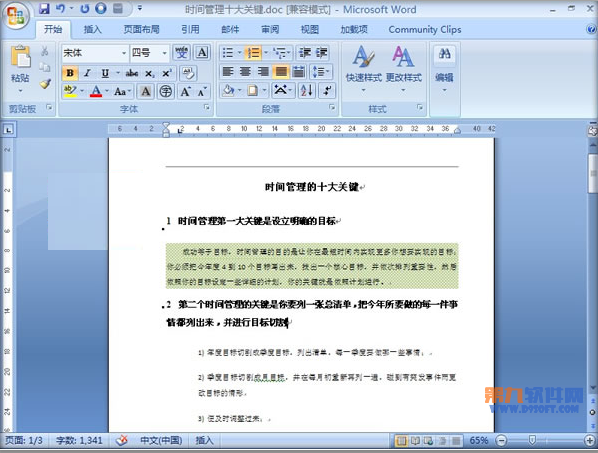Word2007教程 简单设置文字底纹
发布时间:2015-06-06 来源:查字典编辑
摘要:接下来,我们主要用到底纹中的“图案底纹”设置,小编就拿个实例来进行演示一遍吧!操作步骤1、启动Word2007,打开...
接下来,我们主要用到底纹中的“图案底纹”设置,小编就拿个实例来进行演示一遍吧!
操作步骤
1、启动Word2007,打开一份文档方便给大家演示,鼠标左键按住不放,选中某个段落,单击开始选项卡下的边框线按钮,从下拉菜单中选择“边框和底纹”。
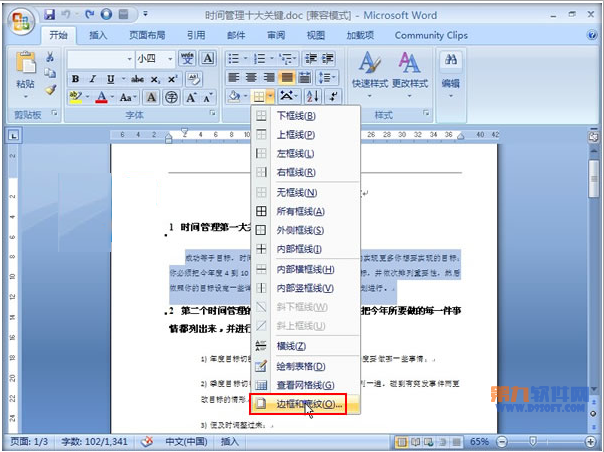
2、弹出边框和底纹对话框,切换到底纹标签,单击图案--样式后的小三角箭头,从下拉菜单中选择底纹样式,这里小编选的是“深色棚架”。
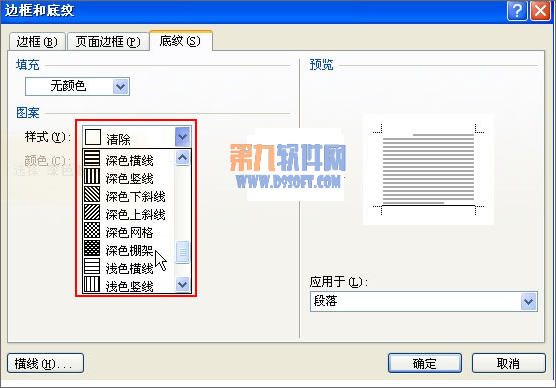
3、然后点击颜色后面的小三角,弹出下拉菜单,为底纹选择一款颜色。
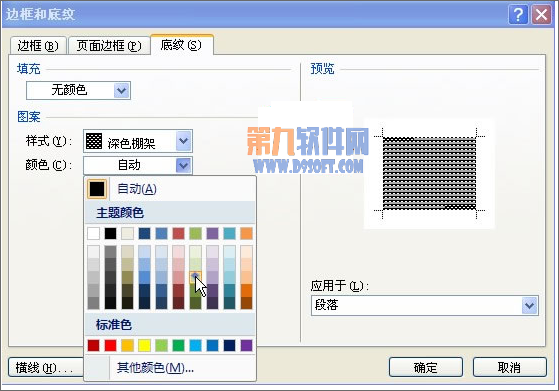
4、单击确定按钮,将底纹样式应用到文档段落中,如下图所示,这样可以美化文档,也可以起到突出的作用。